Многие из инструментов не могут похвастаться большим набором особенностей и длинным списком настроек, они имеют только одну конкретную функцию, и, тем не менее, крайне полезны. InfoSelHandler как раз является одним из таких примеров.
Идея InfoSelHandler заключается в объединении двух часто используемых инструментов MapInfo Pro: инструмента "Выбрать" и инструмента "Информация". Во многих случаях вам необходимо не просто проверить атрибуты какого-то объекта, но и понимать контекст, то есть размеры и расположение этого объекта на карте. Конечно, вы можете сначала выбрать полигон с помощью инструмента "Выбрать" и понять какого он размера, и где находится. После этого использовать инструмент "Информация" - щелкнуть по тому же пространственному объекту и увидеть его атрибуты.
Но гораздо удобнее воспользоваться инструментом InfoSelHandler, который объединяет в себе эти две часто используемые функции и отображает атрибуты выбранной записи в окне "Информация". Таким образом, вам не придется постоянно переключаться между двумя инструментами.
Скачать InfoSelHandler
InfoSelHandler можно найти на торговой площадке Mapinfo Marketplace непосредственно из MapInfo Pro начиная с версии 17.0.3, либо через веб версию MapInfo Marketplace. Вы также можете скачать его со страницы сообщества.
Инструмент работает с версиями MapInfo Pro 16.0 или новее.

Использование InfoSelHandler
После загрузки InfoSelHandler в MapInfo Pro, инструмент добавляет дополнительную кнопку на вкладку "КАРТА". С помощью этого элемента управления можно включить и отключить функцию инструмента.

Если инструмент включен, он будет показывать атрибуты выбранной записи в окне информации, как только вы выберете запись. Вы можете выбирать запись как на карте, так и в таблице, это не имеет значения.
На изображении ниже, можно увидеть, что выбрана одна запись Eating and Drinking Places из World Premium Points of Interest, а в информационном окне отображаются все атрибуты набора данных.
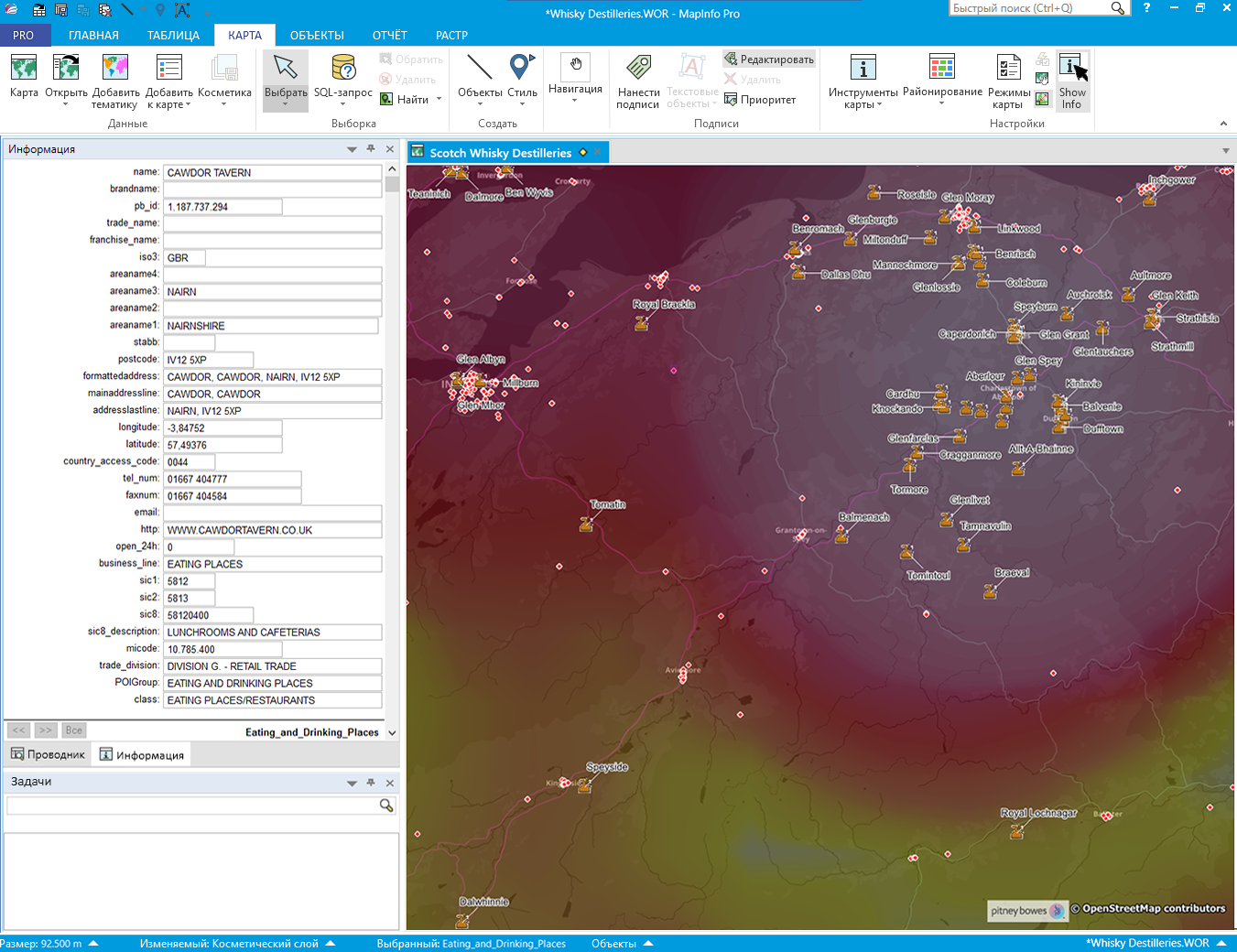
Если же выбрать несколько записей, в информационном окне будет показана последняя выбранная запись.
Варианты использования
Представим, перед вами стоит задача: проверить положение и атрибуты какого-то набора точек. Ранее вам приходилось вручную проверять расположение точек, а затем проверять еще и их атрибуты.
Для этого вы сначала открывали таблицу с точками и подгружали подложку, которая даст вам необходимую информацию о расположении. После этого открывали те же данные в виде списка и размещали их в новой вертикальной группе вкладок под картой.
Однако, отображаемое окно таблицы было слишком маленького размера, чтобы показать все атрибуты таблицы.
Все эти неудобства можно решить загрузив инструмент InfoSelHandler для просмотра атрибутов прямо в окне информации при выборе записей.
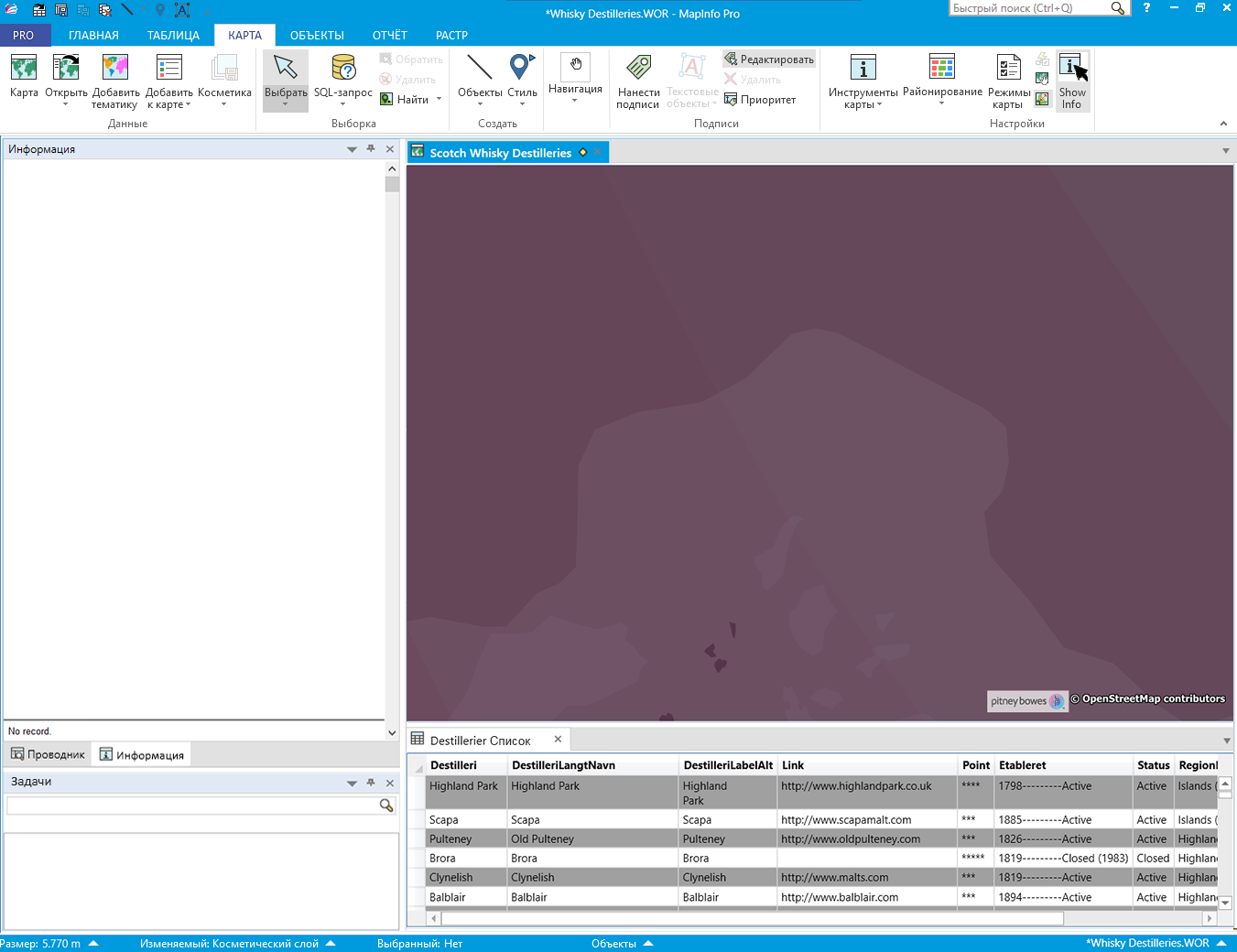
Теперь чтобы просмотреть отдельные записи, выберите первую из них в окне списка. Это автоматически покажет атрибуты записи в информационном окне.
Вы можете использовать сочетание клавиш Ctrl + Shift+F, чтобы найти выбранную запись во всех окнах. При этом карта переместится в положение выбранной записи.
Проверять положение и атрибуты записей стало гораздо быстрей и удобней. Если с данными все в порядке, вы выбираете следующую запись и нажимаете Ctrl+Shift+F, чтобы перейти к следующей записи.
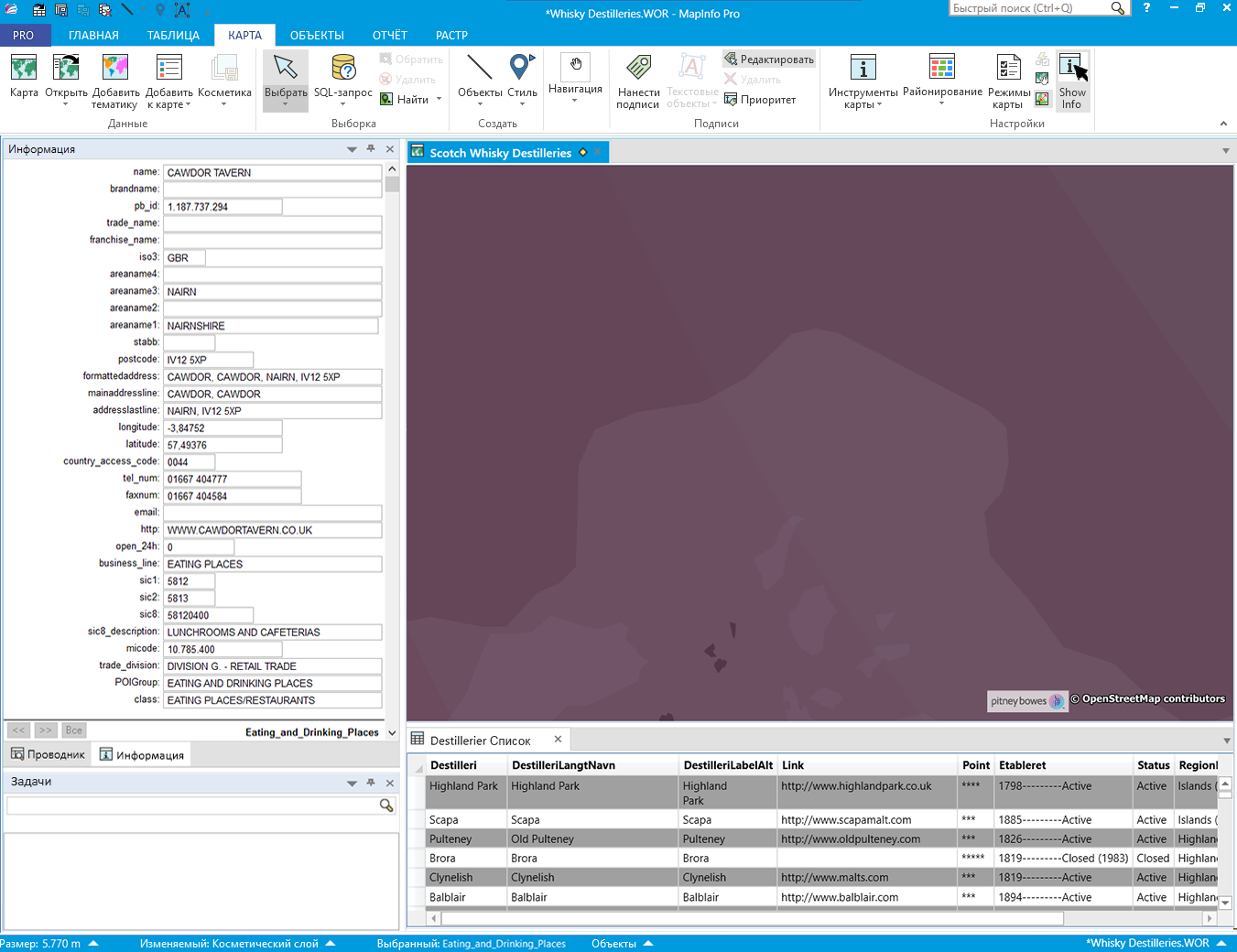
Если же вам нужно обновить атрибут, вы также можете сделать это прямо через информационное окно, а если необходимо переместить точку, просто убедитесь, что слой доступен для редактирования, и вы легко сможете перетащить её в правильное положение на карте.
Таким образом, InfoSelHandler избавляет вас от необходимости постоянно переключаться между двумя инструментами, сильно ускоряет вашу работу по проверке данных, и делает ее гораздо удобнее. Убедитесь в этом сами, загрузив инструмент из Mapinfo Marketplace.
| Упаковка рабочих наборов MapInfo Pro |
| Геозакладки в MapInfo Pro |
| Трансформация векторных данных в MapInfo Pro |
